Wondershareデータリカバリレビュー-テスト結果、長所と短所
公開: 2022-02-13私はWindowsラップトップでWondershareデータ回復をテストして使用したので、 Wondershareデータ回復レビューを書いています。 この記事では、Wondershareを他の無料のデータ回復ソフトウェアと比較します。
あなたがここにいるということは、データ回復ソフトウェアを購入したいということです。 つまり、すでにデータを失っていたということです。 したがって、クラウドバックアップサービスを使用して、コンピューターとモバイルをオンラインサーバーにバックアップすることをお勧めします。 データを失った場合、バックアップサービスからすばやく回復できます。 iDrive( 75%割引リンク)をお勧めします。 それでは、 Wondershareデータリカバリのレビューを続けましょう。
目次
Wondershareデータリカバリレビュー
Wondershareは、コンピューターとモバイル用のソフトウェアを開発している有名な会社です。 データ回復ソフトウェアだけでなく、他の多くのユーティリティソフトウェアも開発しています。 Wondershareデータ回復は、写真、音楽、ビデオなど、ほぼすべての形式のデータを回復できる非常に使いやすいソフトウェアです。 550以上のファイル形式をサポートしています。 そのスキャンは非常に高速です。 それはかなりの数のファイルを回復します。 WindowsとMac用のリカバリソフトウェアも提供しています。 重要な機能のいくつかを以下に示します。
注:最近、彼らは新しく改良されたデータ回復ソフトウェアRecoveritを導入しました。 彼らはもはやデータ回復ソフトウェアを維持しません。 したがって、古いデータ回復ソフトウェアではなく、WondershareRecoveritを使用することをお勧めします。
回復を再開します。
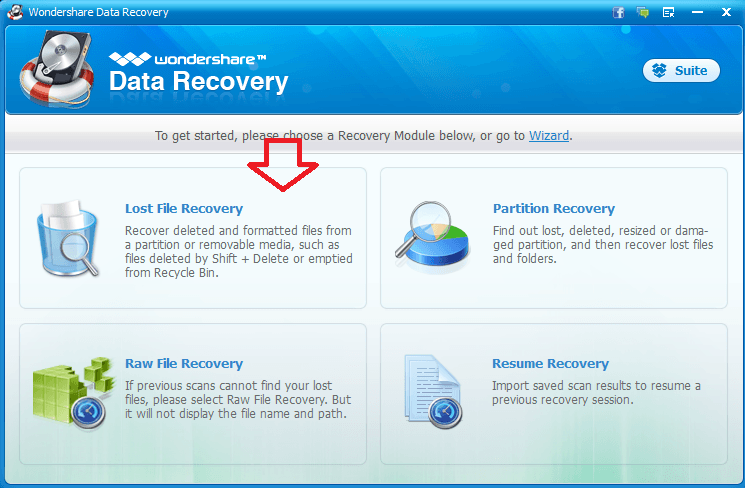
2つの方法でデータを回復できます。 1つはウィザードモードで、もう1つは標準モードです。 標準モードでは、上記のオプションが表示されます。 多数のファイルをリカバリする場合、スキャンプロセスに時間がかかる場合があります。 その時点で、リカバリプロセスを一時停止し、後で再開できます。 この機能を提供するソフトウェアは他にほとんどありません。
ディープスキャンとRawファイルスキャン:
常にディープスキャンを使用する必要があります。 クイックスキャンはファイルを回復しないためです。 特別な機能のRawファイルスキャンがあります。 JPG、PNG、DOCなどの拡張子に基づいてファイルをスキャンします。 他の多くのソフトウェアにはこの機能がありません。
フォルダを参照:
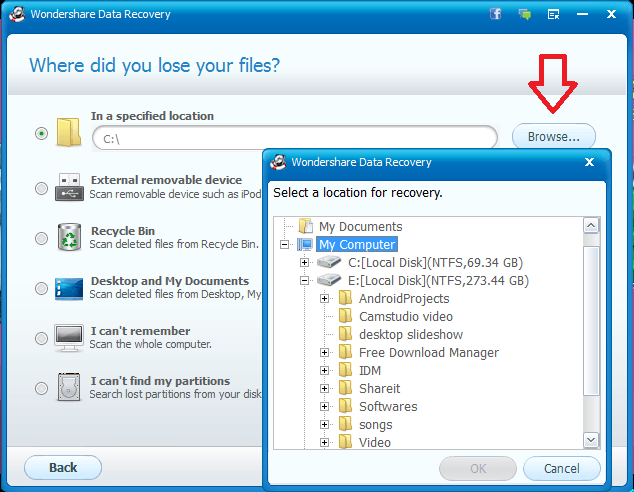
コンピューターを参照し、特定のフォルダーを選択してスキャンし、ファイルを回復することができます。 最高の機能です。 あなたは多くの時間を節約することができます。 一部の高価なソフトウェアでさえ、この機能を提供しません。 他のソフトウェアを購入する場合は、パーティション全体をスキャンする必要があります。
直接オプション:
ごみ箱、外付けドライブ、およびコンピューター上のいくつかのフォルダーをスキャンするための直接オプションがあります。 また、ごみ箱をスキャンできる優れた機能でもあります。 他のいくつかのソフトウェアだけがこの機能を提供します。
サポートされているデバイス:
外部機器からでもデータを回復できます。 フラッシュドライブ、メモリカード、外付けハードドライブ、カメラまたはカムコーダーなどからファイルを回復できます。 他のすべてのプレミアムソフトウェアはこの機能をサポートしています。
プレビュー:
回復する前にファイルをプレビューできます。 破損していないすべてのファイルのプレビューを表示できます。 しかし、そのプレビュー品質は他のソフトウェアと比較して良くありません。
ファイルタイプで検索:
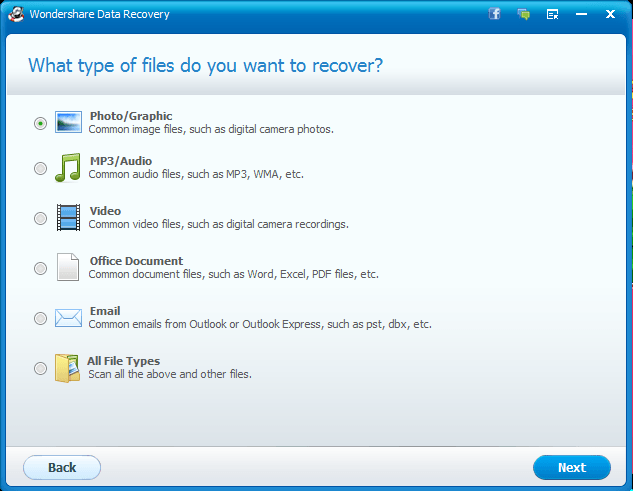
画像、動画、音楽など、必要なファイルタイプのみを検索できます。 この機能は他のソフトウェアでも利用できます。
価格と割引
Wondershareデータ回復価格は、他の回復ソフトウェアと比較して非常に安いです。 Wondershareデータリカバリの現在の価格を確認するには、ここをクリックしてください。

オファー:私たちの読者は、すべてのWondershare製品の特別オファーを受け取ります。 最新のオファーについては、ワンダーシェア割引クーポンページをご覧ください。
試験結果
Wondershareを他の無料のデータ回復ソフトウェアと比較しました。 ここに私のテスト結果を示しています。
スキャン速度:
すべてのデータ回復ソフトウェアは、コンピュータドライブをディープスキャンするのに時間がかかりすぎます。 もちろん、スキャン時間はドライブのサイズによって異なります。 小さなドライブをスキャンする場合でも、ドライブ全体をスキャンするには少なくとも1時間かかります。 しかし、Wondershareは、自由ソフトウェアと比較して非常に高速であると確信しています。 ディープスキャンと同時に2つのソフトウェアを起動しました。 下の画像を見ると、Wondershareのスキャン速度がわかります。
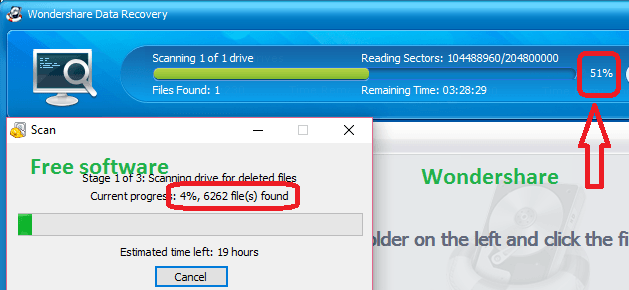
他のソフトウェアが4%に達したとき、wondershareはスペースの51%をスキャンしました。 もう一度、私は一度に両方のソフトウェアを起動したことを述べます。
クイックスキャン:
ディープスキャンには時間がかかりすぎます。 ただし、クイックスキャンを実行すると、ドライブが非常に高速にスキャンされます。 ただし、クイックスキャンでファイルを回復する保証はありません。 ワンダーシェアのクイックスキャン結果については、以下の画面を確認してください。
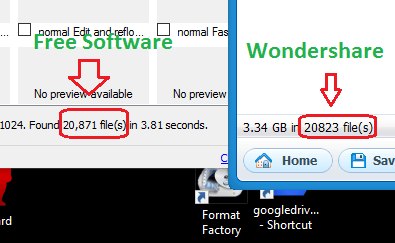
クイックスキャンの結果は、フリーソフトウェアとほぼ同じです。 したがって、この観点から、Wondershareは勝者ではありません。
回復されたファイルの数
それはあまりにも多くのファイルを回復します。 それは長い時間の後でさえ削除されたファイルを回復します。 ディープスキャンの結果については、以下の画像を確認してください。
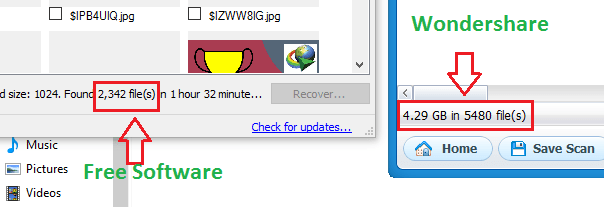
Wondershareは5480ファイルを回復しましたが、他のソフトウェアは2342ファイルしか回復しませんでした。
回復されたファイル品質
ワンダーシェアは、破損したファイルと元のファイルを回復します。 破損したファイルを回復することはできません。 破損していないファイルを回復できます。 復元されたファイルの品質は非常に良好であることがわかりました。
Wondershareの使い方は?
私のWondershareデータ回復レビューを読んだ後、このソフトウェアの使用方法について知りたいと思うかもしれません。 その前に、このソフトウェアを購入する必要があります。 プレミアムソフトウェアだからです。
このページにアクセスして、WindowsまたはMac用のWondershareデータリカバリを購入してください。 ソフトウェアをインストールします。
これで、2つのモードで使用できます。 1つは標準モードで、もう1つはウィザードモードです。 ウィザードモードを使用してクイックスキャンを実行できます。 このソフトウェアの使用に関する別のHow記事を書きました。 Wondershareを使用してハードドライブから削除されたファイルを回復する方法をお読みください。
結論
データを失い、データ回復ソフトウェアを購入したい場合は、間違いなくWondershareデータ回復を購入することができます。 それは他のプレミアムデータリカバリソフトウェアよりも安価だからです。 そしてそれは約束通りに機能します。 自由ソフトウェアよりも優れています。
| 長所長所 | 短所短所 |
|
|
もう一度、データを失いたくない場合は、iDrive( 75%割引リンク)などのオンラインバックアップサービスを使用する必要があることを思い出してください。
このWondershareデータリカバリレビューが気に入った場合。 お友達とシェアしてください。 FacebookやTwitterでwhatvwant.comをフォローすることもできます。 定期的な更新については、YouTubeのWhatVwantチャンネルに登録してください。
